iPadをラズパイのモニタにする

目次
前提
当初は単純にiPadをモニタとして使用する、つまりラズパイからの入力をそのまま出力するだけのものを作ろうとした。
だが、iPadをサブディスプレイとして利用するのは難しいようである。
そこでラズパイとiPadをVNCで接続することにした。
Virtual Network Computing(ヴァーチャル・ネットワーク・コンピューティング、略称VNC)は、ネットワーク上の離れたコンピュータを遠隔操作するためのRFBプロトコルを利用する、リモートデスクトップソフトである。VNCはクロスプラットフォームなソフトウェアとして開発されているため、インストールされているマシン同士はOSなどのプラットフォームの種類に依存することなく通信できる。
https://ja.wikipedia.org/wiki/Virtual_Network_Computing
VNCで繋ぐことの利点はマルチプラットフォームであることである。そのためraspbianで動くラズパイをiPadOSから操作することができる。
ただ画面を表示しようとしていたが、iPadからもラズパイを操作できるようになってしまいそうだ。タッチパネルを利用できるのは何気に嬉しい。
環境
▼Raspberri Pi 4 Model B
pi@raspberrypi:~ $ cat /etc/os-release PRETTY_NAME="Raspbian GNU/Linux 10 (buster)"
▼iPad Air2
iPad OS13.6
ラズパイのVNCの設定
まずはラズパイ側でVNCを許可する設定を施す。
pi@raspberrypi:~ $ sudo raspi-config
5 Interfacing Optionsを選択。
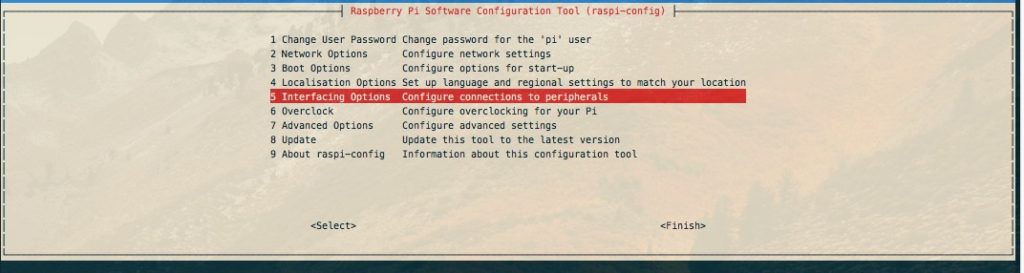
P3 VNCを選択。
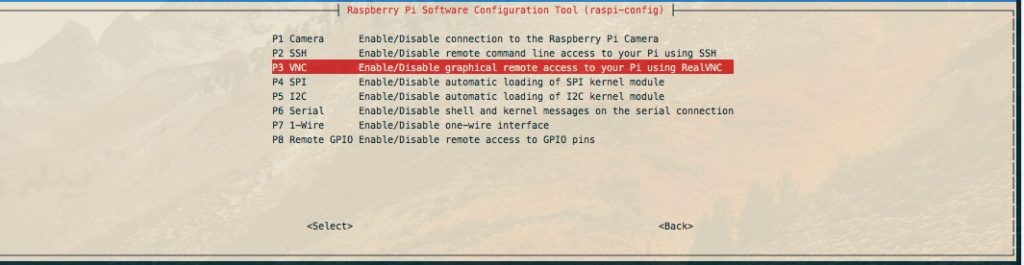
Would you like the VNC Server to be enabled?(VNCサーバを利用できるようにする?)英語と日本語が混在した奇妙な画面から<はい>を選択。
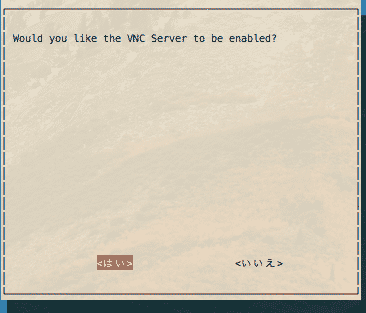
The VNC Server is enabled(VNCサーバが使えるようになったよ)
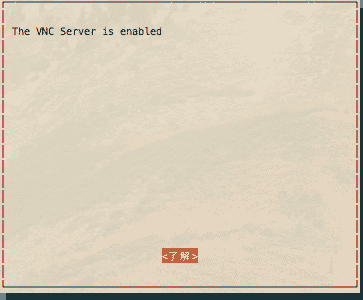
これでラズパイ側の設定は終わり。もしラズパイに固定IPを振っていない場合は固定化した方が良い。
iPadの設定
app storeからVNC Viewer - Remote Desktop(https://apps.apple.com/us/app/vnc-viewer-remote-desktop/id352019548)をインストールする。
アプリを起動して右上の+ボタンをタップ。
- Address: ラズパイのIPアドレスを入力
- Name: なんでもいい
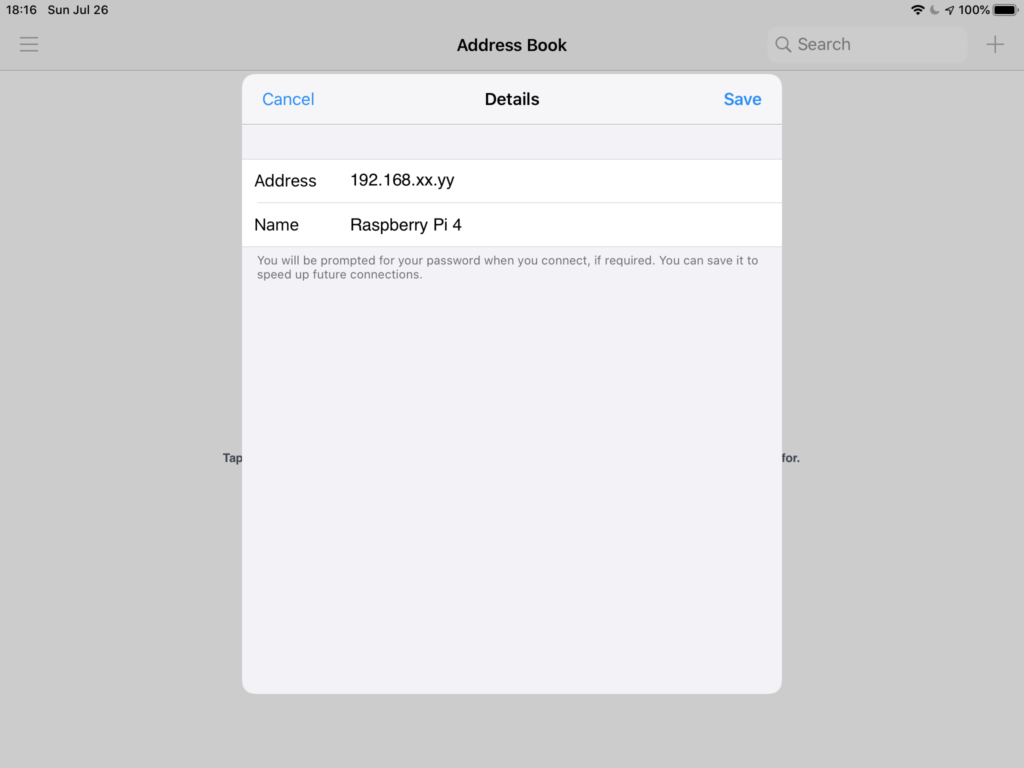
認証がない、と言われるがとりあえずContinueをタップ。
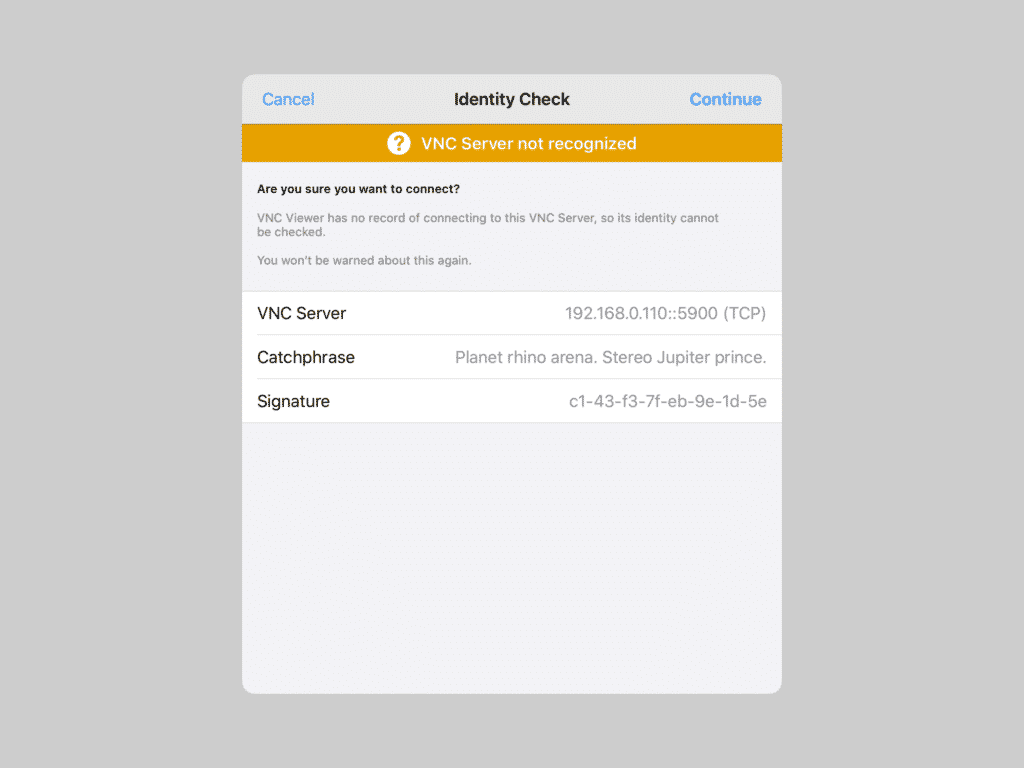
iPadの設定終わり。
動作の確認
iPadに表示させてみた図。タップに反応してくれる。
ファイルを転送したりできるらしい。VPNサーバの監視もさせたい。
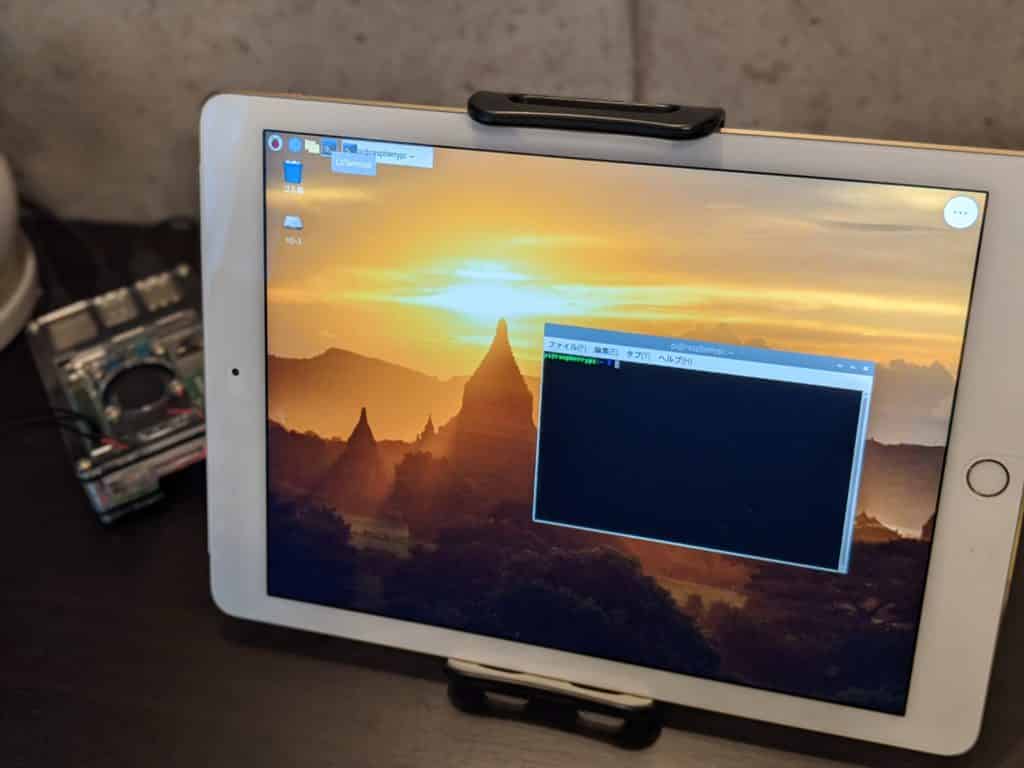
iPadも素敵なサードライフを歩みだしたのではなかろうか。